Comment faire un noozle ?
Modérateur : Modérateurs
Règles du forum
 Forum d'aide à la réalisation graphique.
Forum d'aide à la réalisation graphique.
 Merci de consulter la documentation de PF Studio, et de lire cette information, pour vous orienter.
Merci de consulter la documentation de PF Studio, et de lire cette information, pour vous orienter.
Si vous êtes débutant, voir Comment me lancer. Votre question a peut-être déjà sa réponse.
Si vous êtes débutant, voir Comment me lancer. Votre question a peut-être déjà sa réponse.
-
Gwen
- Nouveau(elle)|Nouveau|Nouvelle

- Messages : 28
- Inscription : 06 juin 2007 22:12
- Version de PhotoFiltre : Photofiltre Studio
Comment faire un noozle ?
Salut a tous !
Je suis Gwen une ptite fille qui vient de s'inscrire ^^
Je voudrais savoir comment faire un noozle ? Merci a tous
J'avais trouvé un tuto mais je n'ai pas réussi ! Merci a vous
Je suis Gwen une ptite fille qui vient de s'inscrire ^^
Je voudrais savoir comment faire un noozle ? Merci a tous
J'avais trouvé un tuto mais je n'ai pas réussi ! Merci a vous
-
JCB
- Modérateur(trice)|Modérateur|Modératrice

- Messages : 2898
- Inscription : 10 févr. 2004 19:36
- Version de PhotoFiltre : PF v11.4.2(x64)- PFS v10.14.1
- Système d'exploitation : Windows 10 Home 64bits
- Processeur : Intel inside Pentium
- Mémoire RAM : 4 GB
- Localisation : LILLE
-
Gwen
- Nouveau(elle)|Nouveau|Nouvelle

- Messages : 28
- Inscription : 06 juin 2007 22:12
- Version de PhotoFiltre : Photofiltre Studio
-
Tom
- Administrateur(trice)|Administrateur|Administratrice

- Messages : 13271
- Inscription : 02 févr. 2005 9:35
-
Gwen
- Nouveau(elle)|Nouveau|Nouvelle

- Messages : 28
- Inscription : 06 juin 2007 22:12
- Version de PhotoFiltre : Photofiltre Studio
-
Gwen
- Nouveau(elle)|Nouveau|Nouvelle

- Messages : 28
- Inscription : 06 juin 2007 22:12
- Version de PhotoFiltre : Photofiltre Studio
Svp aidez moi !!
Sinon comment on fait pour colorier un dessin comme ceci ? sur Photofiltre studio :
http://guildwarseries.free.fr/

Sinon comment on fait pour colorier un dessin comme ceci ? sur Photofiltre studio :
http://guildwarseries.free.fr/

-
JCB
- Modérateur(trice)|Modérateur|Modératrice

- Messages : 2898
- Inscription : 10 févr. 2004 19:36
- Version de PhotoFiltre : PF v11.4.2(x64)- PFS v10.14.1
- Système d'exploitation : Windows 10 Home 64bits
- Processeur : Intel inside Pentium
- Mémoire RAM : 4 GB
- Localisation : LILLE
Bonsoir, 
Dans votre image, il y a plusieurs problèmes.
Un noozle pour PhotoFiltre Studio doit avoir la structure suivante :
Au final, la largeur de l'image doit être un multiple de la hauteur (exemple: hauteur 250 pixels et 4 images --> largeur = 250 x 4 = 1000). Le fichier PNG doit avoir également une couche Alpha.
Votre image fait 862 x 250. Il faut donc la redimensionner :
Image > Taille de la zone de travail , Indiquer 1000 dans la zone Largeur, dans le groupe Position, cliquer sur le carré blanc du milieu dans la colonne de gauche. Puis faire OK.
Ensuite, faire, Image > Mode > RVBA (Couche Alpha).
Ensuite, enregistrer votre image en PNG dans le dossier Noozles de PhotoFiltre Studio.
Fermer PFS et le rouvrir pour prendre en compte le nouveau noozle.
À l'utilisation dans PFS, votre image sera divisée en quatre parties.
Dans votre image, il y a plusieurs problèmes.
Un noozle pour PhotoFiltre Studio doit avoir la structure suivante :
Au final, la largeur de l'image doit être un multiple de la hauteur (exemple: hauteur 250 pixels et 4 images --> largeur = 250 x 4 = 1000). Le fichier PNG doit avoir également une couche Alpha.
Votre image fait 862 x 250. Il faut donc la redimensionner :
Image > Taille de la zone de travail , Indiquer 1000 dans la zone Largeur, dans le groupe Position, cliquer sur le carré blanc du milieu dans la colonne de gauche. Puis faire OK.
Ensuite, faire, Image > Mode > RVBA (Couche Alpha).
Ensuite, enregistrer votre image en PNG dans le dossier Noozles de PhotoFiltre Studio.
Fermer PFS et le rouvrir pour prendre en compte le nouveau noozle.
À l'utilisation dans PFS, votre image sera divisée en quatre parties.
-
JCB
- Modérateur(trice)|Modérateur|Modératrice

- Messages : 2898
- Inscription : 10 févr. 2004 19:36
- Version de PhotoFiltre : PF v11.4.2(x64)- PFS v10.14.1
- Système d'exploitation : Windows 10 Home 64bits
- Processeur : Intel inside Pentium
- Mémoire RAM : 4 GB
- Localisation : LILLE
Bonsoir, 
Vous pouvez également faire autrement.
Découper chaque lettre et les copier dans des images de 250 x 250.
--------------------------
Créer un fond :
Fichier > Nouveau. Largeur et Hauteur 250 pixels, mettre le Fond en bleu par exemple (pour appliquer la transparence à la fin). Dupliquer 9 fois le fond.
---
Ouvrir le noozle que vous avez crée.
--------------------------
Avec l'Outil sélection Rectangle, sélectionner une lettre. (en largeur au plus près des bords de celle-ci, pour la hauteur prendre celle de la hauteur du noozle).
Faire Edition > Copier.
Rendre actif un fond, puis Image > Coller (un calque est créé sur le fond).
Avec l'Outil gomme , supprimer tout ce qui ne concerne pas la lettre.
-------
Enregistrer en PFI l'image de la lettre (pour modif ultérieure si nécessaire).
------
Rendre actif le noozle.
Refaire les 6 opérations précédentes autant de fois que nécessaire.
--------------------------
Pour constituer le nouveau noozle :
Sur toutes les images des lettres, faire Calque > Fusionner tout les calques.
Rendre active l'image du U. Faire Edition > Copier.
Rendre active l'image du G. Puis Edition > Collage spécial > Assembler le collage. Dans la fenêtre de paramétrage, cocher Droite. Une image avec le G et le U est créée.
Rendre active l'image du I. Faire Edition > Copier.
Rendre active l'image du GU. Puis Edition > Collage spécial > Assembler le collage. Dans la fenêtre de paramétrage, cocher Droite. Une image avec le GU et le I est créée.
Et ainsi de suite, pour les autres lettres.
Quand tout est terminé, vérifier que la largeur est un multiple de la hauteur.
Rendre transparent le fond par Image > Couleur de transparence. Normalement, celle-ci doit être celle déterminée lors de la création des fonds.
Appliquer la couche (Alpha) Image > Mode > RVBA(Couche Alpha) .
Enregistrer en PNG sous un nom différent de l'ancien.
-----
Dans ce cas, chaque lettre apparaîtra à la suite pendant le déplacement de la souris.
Vous pouvez également faire autrement.
Découper chaque lettre et les copier dans des images de 250 x 250.
--------------------------
Créer un fond :
Fichier > Nouveau. Largeur et Hauteur 250 pixels, mettre le Fond en bleu par exemple (pour appliquer la transparence à la fin). Dupliquer 9 fois le fond.
---
Ouvrir le noozle que vous avez crée.
--------------------------
Avec l'Outil sélection Rectangle, sélectionner une lettre. (en largeur au plus près des bords de celle-ci, pour la hauteur prendre celle de la hauteur du noozle).
Faire Edition > Copier.
Rendre actif un fond, puis Image > Coller (un calque est créé sur le fond).
Avec l'Outil gomme , supprimer tout ce qui ne concerne pas la lettre.
-------
Enregistrer en PFI l'image de la lettre (pour modif ultérieure si nécessaire).
------
Rendre actif le noozle.
Refaire les 6 opérations précédentes autant de fois que nécessaire.
--------------------------
Pour constituer le nouveau noozle :
Sur toutes les images des lettres, faire Calque > Fusionner tout les calques.
Rendre active l'image du U. Faire Edition > Copier.
Rendre active l'image du G. Puis Edition > Collage spécial > Assembler le collage. Dans la fenêtre de paramétrage, cocher Droite. Une image avec le G et le U est créée.
Rendre active l'image du I. Faire Edition > Copier.
Rendre active l'image du GU. Puis Edition > Collage spécial > Assembler le collage. Dans la fenêtre de paramétrage, cocher Droite. Une image avec le GU et le I est créée.
Et ainsi de suite, pour les autres lettres.
Quand tout est terminé, vérifier que la largeur est un multiple de la hauteur.
Rendre transparent le fond par Image > Couleur de transparence. Normalement, celle-ci doit être celle déterminée lors de la création des fonds.
Appliquer la couche (Alpha) Image > Mode > RVBA(Couche Alpha) .
Enregistrer en PNG sous un nom différent de l'ancien.
-----
Dans ce cas, chaque lettre apparaîtra à la suite pendant le déplacement de la souris.
Dernière modification par JCB le 08 juin 2007 16:58, modifié 2 fois.
-
Gwen
- Nouveau(elle)|Nouveau|Nouvelle

- Messages : 28
- Inscription : 06 juin 2007 22:12
- Version de PhotoFiltre : Photofiltre Studio
-
JCB
- Modérateur(trice)|Modérateur|Modératrice

- Messages : 2898
- Inscription : 10 févr. 2004 19:36
- Version de PhotoFiltre : PF v11.4.2(x64)- PFS v10.14.1
- Système d'exploitation : Windows 10 Home 64bits
- Processeur : Intel inside Pentium
- Mémoire RAM : 4 GB
- Localisation : LILLE
Bonjour, 
En effet, je vous ai donné la 1ère solution pour vous montrer comment résoudre le problème d'affichage de votre noozle.
Pour avoir quelque chose de correct, vous pouvez suivre les indications de mon message de 22:52. Attention, cela est assez long à faire et il faut un peu de patience, mais vous utiliserez différentes commandes de PFS.
En effet, je vous ai donné la 1ère solution pour vous montrer comment résoudre le problème d'affichage de votre noozle.
Pour avoir quelque chose de correct, vous pouvez suivre les indications de mon message de 22:52. Attention, cela est assez long à faire et il faut un peu de patience, mais vous utiliserez différentes commandes de PFS.
-
Gwen
- Nouveau(elle)|Nouveau|Nouvelle

- Messages : 28
- Inscription : 06 juin 2007 22:12
- Version de PhotoFiltre : Photofiltre Studio
-
JCB
- Modérateur(trice)|Modérateur|Modératrice

- Messages : 2898
- Inscription : 10 févr. 2004 19:36
- Version de PhotoFiltre : PF v11.4.2(x64)- PFS v10.14.1
- Système d'exploitation : Windows 10 Home 64bits
- Processeur : Intel inside Pentium
- Mémoire RAM : 4 GB
- Localisation : LILLE
Bonsoir, 
À ce niveau, je ne vois que l'utilisation de l'Outil pinceau.
Cela peut-être assez long et demande beaucoup de minutie.
--------------
Sur une nouvelle image avec un fond noir, appliquer votre noolze pour visualiser toutes les lettres. Cette image servira de contrôle dans les opérations suivantes.
--------
Ouvrir votre noozle, l'enregistrer dans un autre dossier comme sauvegarde.
Supprimer la transparence Alpha Image > Mode > Couleurs RVB
Avec l' Outil pipette prélever la couleur du fond.
Ensuite, avec l' Outil pinceau, en choisissant la plus petite taille, effacer tous les pixels les plus clairs autour de chaque lettre avec la couleur du fond.
Pour contrôle, visualiser sur l'image au fond noir l'endroit où se trouvent les pixels qui donnent le contour clair.
Utiliser le zoom pour faciliter vos recherches et l'effacement.
Ensuite, appliquer la transparence, la couche Alpha et enregistrer.
Répéter ces opérations plusieurs fois si nécessaire.
Bon courage.
À ce niveau, je ne vois que l'utilisation de l'Outil pinceau.
Cela peut-être assez long et demande beaucoup de minutie.
--------------
Sur une nouvelle image avec un fond noir, appliquer votre noolze pour visualiser toutes les lettres. Cette image servira de contrôle dans les opérations suivantes.
--------
Ouvrir votre noozle, l'enregistrer dans un autre dossier comme sauvegarde.
Supprimer la transparence Alpha Image > Mode > Couleurs RVB
Avec l' Outil pipette prélever la couleur du fond.
Ensuite, avec l' Outil pinceau, en choisissant la plus petite taille, effacer tous les pixels les plus clairs autour de chaque lettre avec la couleur du fond.
Pour contrôle, visualiser sur l'image au fond noir l'endroit où se trouvent les pixels qui donnent le contour clair.
Utiliser le zoom pour faciliter vos recherches et l'effacement.
Ensuite, appliquer la transparence, la couche Alpha et enregistrer.
Répéter ces opérations plusieurs fois si nécessaire.
Bon courage.
-
sergiomaz
- Super posteur(se)|Super posteur|Super posteuse
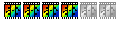
- Messages : 1219
- Inscription : 20 févr. 2005 13:24
- Version de PhotoFiltre : PFS.X. et PF6.4.0.PF7
- Système d'exploitation : w7
- Processeur : intel CoreI3
- Mémoire RAM : 6go
- Localisation : montreuil 93 et Aube 10
-
JCB
- Modérateur(trice)|Modérateur|Modératrice

- Messages : 2898
- Inscription : 10 févr. 2004 19:36
- Version de PhotoFiltre : PF v11.4.2(x64)- PFS v10.14.1
- Système d'exploitation : Windows 10 Home 64bits
- Processeur : Intel inside Pentium
- Mémoire RAM : 4 GB
- Localisation : LILLE
-
Gwen
- Nouveau(elle)|Nouveau|Nouvelle

- Messages : 28
- Inscription : 06 juin 2007 22:12
- Version de PhotoFiltre : Photofiltre Studio




